Windows'ta SNMP hizmeti nasıl etkinleştirilir ve yapılandırılır
Bu yazıda, SNMP'nin ne olduğunu ve (what is SNMP)Windows 10'da (Windows 10)SNMP hizmetinin nasıl kurulacağını veya etkinleştirileceğini ve yapılandırılacağını tartışacağız . Basit Ağ Yönetim Protokolü(Simple Network Management Protocol) anlamına gelen SNMP , bir IP üzerinden bağlı birden çok ağ cihazı arasındaki iletişimi yönetmek ve yönetmek için kullanılan standart bir internet protokolüdür. Kuruluşların yönlendiriciler, iş istasyonları, modemler, anahtarlar, sunucular, yazıcılar vb. dahil olmak üzere farklı ağ aygıtlarını izlemesini sağlar. SNMP , ağ aygıtlarının çoğunda zaten yapılandırılmıştır. Ve protokol etkinleştirildiğinde, cihaz performans istatistikleri saklanır.

Şimdi SNMP'nin(SNMP) ana bileşenini tartışalım .
SNMP'nin Ana Bileşenleri
SNMP tarafından yönetilen bir ortamın temel bileşenleri şunlardır:
SNMP yöneticisi: (SNMP manager:)SNMP ağını yöneten ve izleyen merkezi sistemdir . Ağ Yönetim İstasyonu(Network Management Station) ( NMS ) olarak da bilinir ve ağdaki bir ana bilgisayarda çalışır. SNMP yöneticisi temel olarak SNMP aracısını sorgular , istekleri alır,
SNMP aracısı: Bir (SNMP agent:)SNMP sorgusu aldığında bir ağ düğümünün durumunu ve istatistiklerini veren bir yazılım işlemidir . İzleme verilerini toplayan, depolayan ve SNMP(SNMP) yöneticilerine ileten SNMP yönetiminde önemli bir bileşendir .
Yönetilen Aygıtlar:(Managed Devices:) Bu aygıtlar, yazıcılar, yönlendiriciler, kablosuz aygıtlar vb. gibi izlemek istediğiniz tüm SNMP etkin ağ aygıtlarını içerir.
SNMP MIB: SNMP , nesne tanımlayıcıları ( (SNMP)OID'ler(OIDs) ) ağ varlık yönetimini kullanan Yönetim Bilgi Tabanı(Management Information Base) ( MIB ) olarak tanımlanan hiyerarşilerle genişletilebilir bir tasarım kullanır. Esas olarak bir SNMP yönetim modelinde bilgi alışverişi formatı olarak tanımlanır. Ağ sunucularının her biri, izleme verilerini toplamak için sorgulanan MIB dosyalarına sahiptir.(MIB)
SNMP OID: OID , yani Nesne Tanımlayıcılar(Object Identifiers) , MIB veritabanında tüm ürünlerin yönetilebilir özelliklerinin bulunduğu bir ağaç yapısında düzenlenir.
SNMP Sürümleri
Temel olarak üç SNMP sürümü vardır:
- SNMPv1: RFC 1155 ve 1157'de tanımlanan SNMP protokolünün ilk sürümü .
- SNMPv2c: Bu, geliştirilmiş sürümdür ve RFC 1901 , RFC 1905 ve RFC 1906'da(RFC 1906) tanımlanmıştır .
- SNMPv3: Şu andan itibaren (SNMPv3:)SNMP varlıklarının uzaktan yapılandırılmasını da destekleyen son SNMP sürümü . Şimdiye kadarki en güvenli sürümdür ve RFC 1905 , RFC 1906 , RFC 2571 , RFC 2572 , RFC 2574 ve RFC 2575'te(RFC 2575) tanımlanmıştır .
Temel SNMP Komutları
İşte ağ yönetim modelinde kullanılan ana SNMP komutları”(SNMP)
- GET: SNMP yöneticisi(SNMP) , bir veya daha fazla değer almak için yönetilen cihazlara GET istekleri gönderir .
- GET NEXT: Bu komut, (GET NEXT:)MIB ağacındaki bir sonraki OID değerini almak için kullanılır.
- GET BULK: Bu komut, büyük bir (GET BULK:)MIB tablosundan toplu verileri sorgulamak ve almak için kullanılır .
- SET: Yönetilen cihazların değerlerini düzenlemek veya eklemek için bu komut SNMP yöneticileri tarafından kullanılır.
- TRAPS: Bu komut, olaylar meydana geldiğinde SNMP yöneticisine bir sinyal göndermek için bir SNMP aracısı tarafından başlatılır .
- BİLGİLENDİRME: (INFORM:)SNMP yöneticisi tarafından mesajı aldığında bir onay da dahil olmak üzere SNMP aracısı tarafından başlatılan başka bir komut .
- RESPONSE: Bu komut, (RESPONSE: )SNMP yöneticisi tarafından yönlendirilen eylemlerin değerlerini veya sinyallerini geri taşır .
BT kuruluşları, ağ cihazlarını ve performans istatistiklerini yönetmek ve izlemek için PRTG Network Monitor veya Spiceworks Network Monitor gibi özel (Spiceworks Network Monitor)SNMP izleme yazılımlarını kullanabilir. Bir SNMP(SNMP) izleme aracının bazı yaygın kullanımları şunlardır :
- Bir kuruluştaki ağ cihazlarını keşfetmek, yönetmek, düzenlemek ve izlemek için kullanılır.
- Ağ cihazlarının performansının tam olarak görülmesini sağlar.
- (Analyze)Bağlantı, kullanılabilirlik, performans, bant genişliği, trafik, ağ kullanım grafikleri ve daha fazlası gibi bağlı ağ cihazlarının çeşitli istatistiklerini ve bilgilerini analiz edin .
- Ağ kullanımı için eşik limitlerinin ayarlanmasını sağlar.
- İstisnalar veya tutarsızlıklar durumunda uyarıları tetiklemenizi sağlar.
Şimdi SNMP hizmetini nasıl kurabileceğinizi ve etkinleştirebileceğinizi ve ardından (SNMP)Windows 10 üzerinde nasıl yapılandırabileceğinizi kontrol edelim .
Windows 11/10SNMP hizmeti nasıl kurulur ve etkinleştirilir
SNMP , Windows'un(Windows) önceki sürümlerinde önceden yüklenmiş bir özellikti . Ancak, SNMP artık kullanımdan kaldırılmıştır ve Windows 10 sürüm 1809 ve sonraki sürümlerde İsteğe Bağlı Özellik / Talep Üzerine(Demand) Özellik ( FOD ) haline getirilmiştir. Windows artık Windows Uzaktan Yönetim(Windows Remote Management) tarafından desteklenen Ortak Bilgi Modeli'nin(Common Information Model) ( CIM ) kullanılmasını önermektedir .
En son Windows 10 sürümlerinde, SNMP , isteğe bağlı özellikler seçeneği kullanılarak Ayarlar(Settings) uygulaması aracılığıyla kurulabilir ve etkinleştirilebilir .
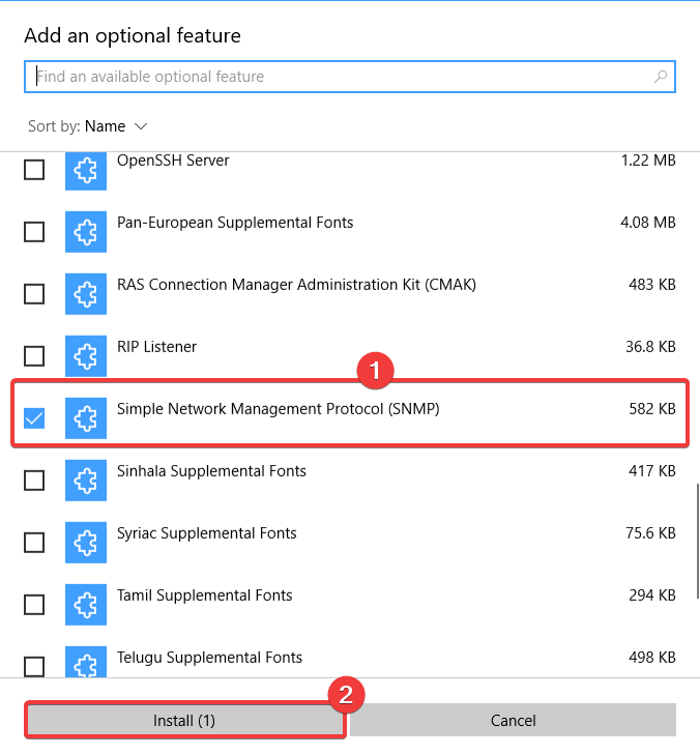
Ayarlar'ı kullanarak Windows 10'da(Windows 10) SNMP'yi etkinleştirme(SNMP) ve yapılandırma adımları şunlardır :
- Ayarlar Uygulamasını açmak için Windows + I kısayol tuşuna tıklayın .
- Uygulamalar(Apps) kategorisine gidin ve Uygulamalar(Apps) ve özellikler sekmesine gidin.
- İsteğe bağlı(Optional) özellikler düğmesine dokunun .
- Yeni sayfada, Özellik ekle düğmesine tıklayın.(Add)
- (Scroll)Basit Ağ Yönetim Protokolü'ne(Simple Network Management Protocol) ( SNMP ) ilerleyin ve onu seçin.
- PC'nizde SNMP'yi etkinleştirmek için Yükle(Install) düğmesine basın .
Daha eski bir Windows 10 derlemesi veya hatta Windows 8 kullanıyorsanız, bilgisayarınızda SNMP'yi(SNMP) etkinleştirmek için Denetim Masası'nı(Control Panel) da kullanabilirsiniz .
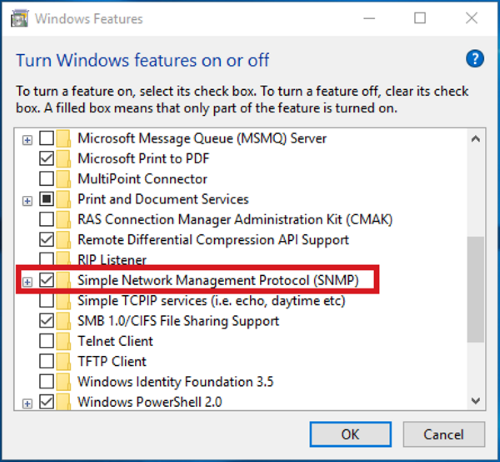
(Simply)Bunun için aşağıdaki adımları kullanmanız yeterlidir :
- Windows + R kullanarak Çalıştır'ı(Run) açın ve içine "kontrol paneli" girin ve Enter'a(Enter) basın .
- Programlar(Programs) ve Özellikler'e(Features) gidin ve ardından Windows(Turn Windows) özelliklerini aç veya kapat seçeneğine tıklayın.
- Windows Özellikleri(Windows Features) listesinde , Basit Ağ Yönetimi Protokolü'nü(Simple Network Management Protocol) ( SNMP ) seçin ve yüklemek için Tamam'a basın.
Windows 10'da (Windows 10)SNMP hizmeti nasıl yapılandırılır
Yüklemeden sonra, Windows 10'da (Windows 10)SNMP hizmetini yapılandırmanız gerekir . Aşağıdakileri içeren iki ana SNMP hizmeti vardır:
- SNMP Hizmeti(SNMP Service) – bilgileri izlemek ve göndermek için ana hizmet
- SNMP Tuzağı – (SNMP Trap)SNMP aracılarından tuzak mesajları almak ve bunları SNMP yönetim yazılımına iletmek için.
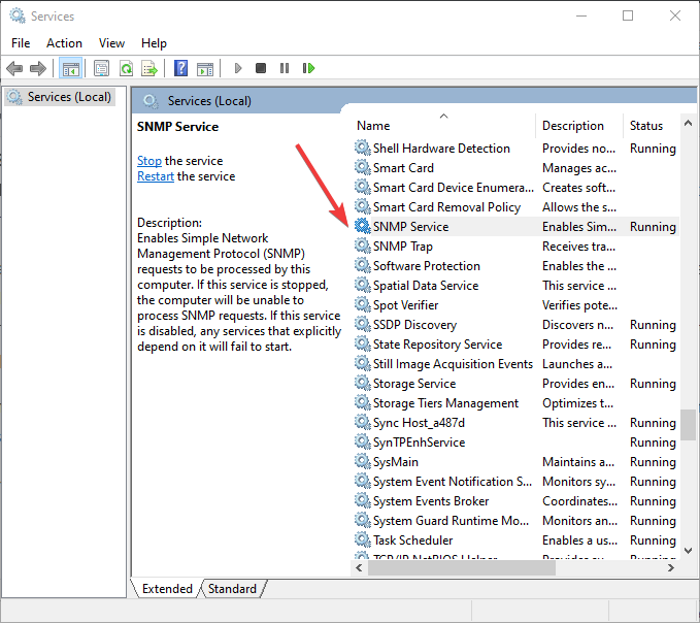
Bu hizmetler, SNMP kurulumundan sonra otomatik olarak başlatılmalıdır. Bunları Hizmetler Yöneticisinden(Services Manager) kontrol edebilir ve yapılandırabilirsiniz . Çalıştır(Run) iletişim kutusunu uyandırmak için Windows + R kısayol tuşlarına basarak ve içine " services.msc " girerek Hizmetler uygulamasını açmanız(open the Services app) yeterlidir . Hizmetler(Servies) penceresinde, listedeki SNMP hizmetine gidin ve çalışıp çalışmadığını görün. Çalışmıyorsa, SNMP(SNMP) hizmetini başlatmak için Başlat(Start) düğmesine tıklamanız yeterlidir . Ayrıca, başlangıç türünü Otomatik(Automatic) olarak ayarlayın .
Aracı, Güvenlik(Agent, Security,) vb. dahil olmak üzere çeşitli SNMP hizmeti özelliklerini daha fazla ayarlayabilirsiniz. SNMP(Just) hizmetine sağ tıklayın ve(SNMP) Özellikler seçeneğini(Properties) seçin.
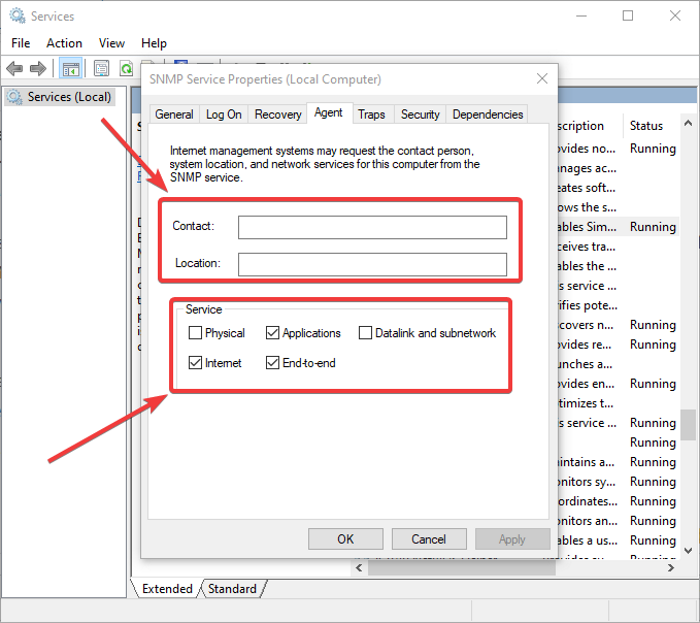
Özellikler penceresinde, SNMP aracı bilgilerini yapılandırabileceğiniz Aracı( Agent) sekmesine gidin. Kullanıcının veya yöneticinin kişi adını ve bilgisayarın fiziksel konumunu belirtmek için kişi(contact) ve konum(location) ayrıntılarını ekleyebilirsiniz . Ayrıca, izleme verilerini aldığınız listeden beş hizmeti etkinleştirebilir veya devre dışı bırakabilir ve bunları izleme cihazına gönderebilirsiniz. Bu hizmetler arasında Fiziksel, Uygulamalar, Veri Bağlantısı ve alt ağ, İnternet(Physical, Applications, Datalink and subnetwork, Internet,) ve Uçtan uca(End-to-end) yer alır .
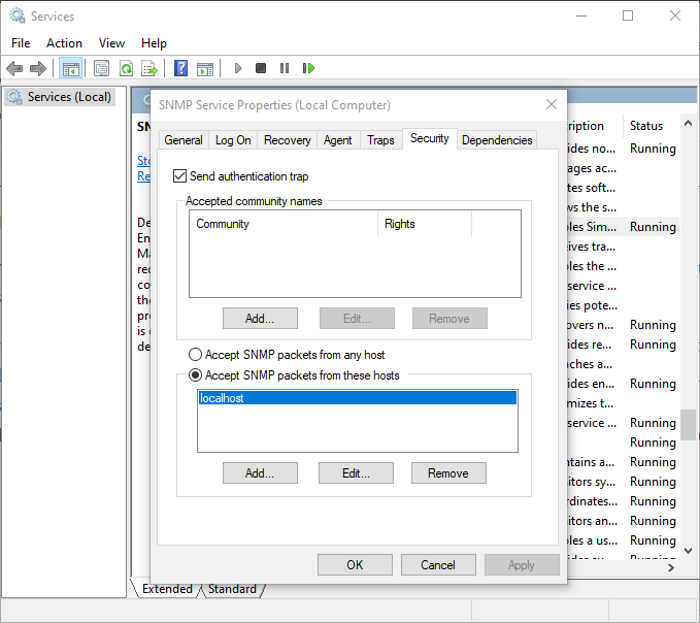
Farklı SNMP sunucuları için güvenlikle ilgili bazı ayarları yapılandırmak için (SNMP)Özellikler(Properties) penceresindeki Güvenlik(Security) sekmesine gidebilirsiniz . Kabul(Accepted) edilen topluluk adları listesinde, SNMP istekleri göndermek için kimliği doğrulanmış SNMP ana bilgisayarlarını görüntüleyebilir ve ekleyebilirsiniz . Bir topluluk eklemek için Ekle(Add) düğmesine tıklayın ve topluluk adını yazın. Belirli bir topluluğa Yok, Bildir, SADECE OKUMA, YAZMA OKUMA(None, Notify, READ ONLY, READ WRITE,) veya OKUMA OLUŞTURMA( READ CREATE) erişimi sağlayabilirsiniz .
Bu ana bilgisayarlardan SNMP paketlerini kabul et( Accept SNMP packets from these hosts) listesine IP adreslerine sahip SNMP izleme sunucularının bir listesini ekleyebilirsiniz . Bu, SNMP(SNMP) paketlerinin kabul edildiği sunucuları belirtmek içindir. Herhangi bir ana bilgisayar seçeneğinden SNMP(SNMP) paketlerini kabul et seçeneğini etkinleştirmeniz durumunda , SNMP paketlerini almak için (SNMP)SNMP aracısında herhangi bir IP kısıtlaması uygulanmaz . Bu seçenek güvenli değildir ve bu nedenle genel bilgisayarlarda önerilmez.
BT yöneticileri, SNMP(SNMP) ile ilgili diğer bazı ayarları daha da yapılandırabilir ve SNMP yönetim yazılımı ve araçlarını kullanarak tüm bağlı ağ cihazlarını izleyebilir .
Umarım bu makale, SNMP protokolü ve (SNMP)Windows 10'da (Windows 10)SNMP hizmetini nasıl etkinleştirip yapılandırabileceğiniz hakkında bilgi edinmenize yardımcı olmuştur .
Şimdi okuyun: (Now read: )Free Network and Internet Traffic Monitor Tools for Windows 11/10.
Related posts
Windows 10'te Network Sniffer Tool PktMon.exe nasıl kullanılır?
Network Connections Modern Standby'te Windows 10'da etkinleştirin
Wi-Fi ve Ethernet adapter'ü Windows 11'de etkinleştirin veya devre dışı bırakın
Nasıl Network Drive harita veya Windows 11/10 bir FTP Drive eklemek
Windows 10 üzerinde Data Usage Limit nasıl yönetilir?
Neden ping Time Windows 11/10'te çok yüksek mi?
Ping Transmit Windows 10 içinde General failure başarısız hatası
LAN Manager Authentication Level içinde Windows 10 nasıl değiştirilir
Düzeltme: WiFi or Network Icon Windows 11/10'de Red Cross X
PowerShell yoluyla giderme Windows Server Network connectivity konular
Nasıl Windows 10 yeni Wi-Fi Network Profile eklemek
Windows 10 için Ücretsiz Wireless Networking Tools
Windows 10'de Group Policy kullanarak bir Network Drive'ü nasıl eşleştirilir?
Mapped Network Drive Cache Windows 10'te nasıl temizlenir?
, Windows Windows 10 içinde yönlendiriciden Network Settings alamayan
Unidentified Network Windows 11/10'de nasıl düzeltilir
Network Discovery veya Windows 10'de paylaşımını etkinleştirin veya devre dışı bırakın
Windows 10 üzerinde Wi-Fi Network Driver information nasıl görüntülenir
Windows 11/10'te ARP Cache'leri nasıl temizlenir?
Router IP address Windows 10 - Router IP address - IP Address Lookup
